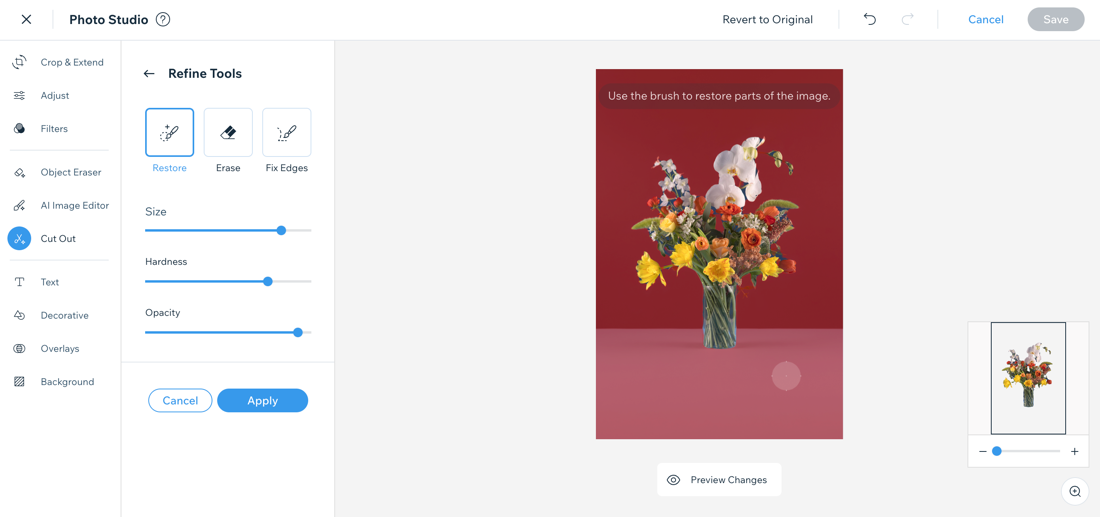Wix Media: criar imagens ou logos com backgrounds transparentes
2 min
Remova o background de uma imagem para focar no elemento-chave, por exemplo, um logo. Corte qualquer distração ao redor para adicionar impacto ou executar a segmentação de objetos. Depois de fazer isso, sua imagem aparece em um background transparente.
Para deixar o background de uma imagem ou logo transparente:
- Vá para o Gerenciador de Mídia.
- Clique na imagem que você deseja editar.
- Clique em Recortar e editar.
- Clique em Cortar à esquerda.
- Clique em Recorte automático.
- Clique em Ajustar recorte para editar a imagem recortada com um pincel. Use as opções de edição:
- Restaurar: restaure partes do recorte que você removeu.
- Remover: edite a imagem para remover partes do recorte.
- Bordas: corrija as bordas suaves (por exemplo, ao redor do cabelo).
- Tamanho: selecione o tamanho do pincel para fazer edições mais precisas.
- Dureza: selecione a dureza do pincel para fazer edições mais precisas.
- Opacidade: selecione a opacidade do pincel para fazer edições mais precisas.
- (Opcional) Clique e segure o ícone Visualizar alterações
 para visualizar as alterações feitas.
para visualizar as alterações feitas. - Clique em Aplicar quando tiver terminado de fazer as alterações.
- Clique em Salvar para salvar a nova imagem no Gerenciador de Mídia.